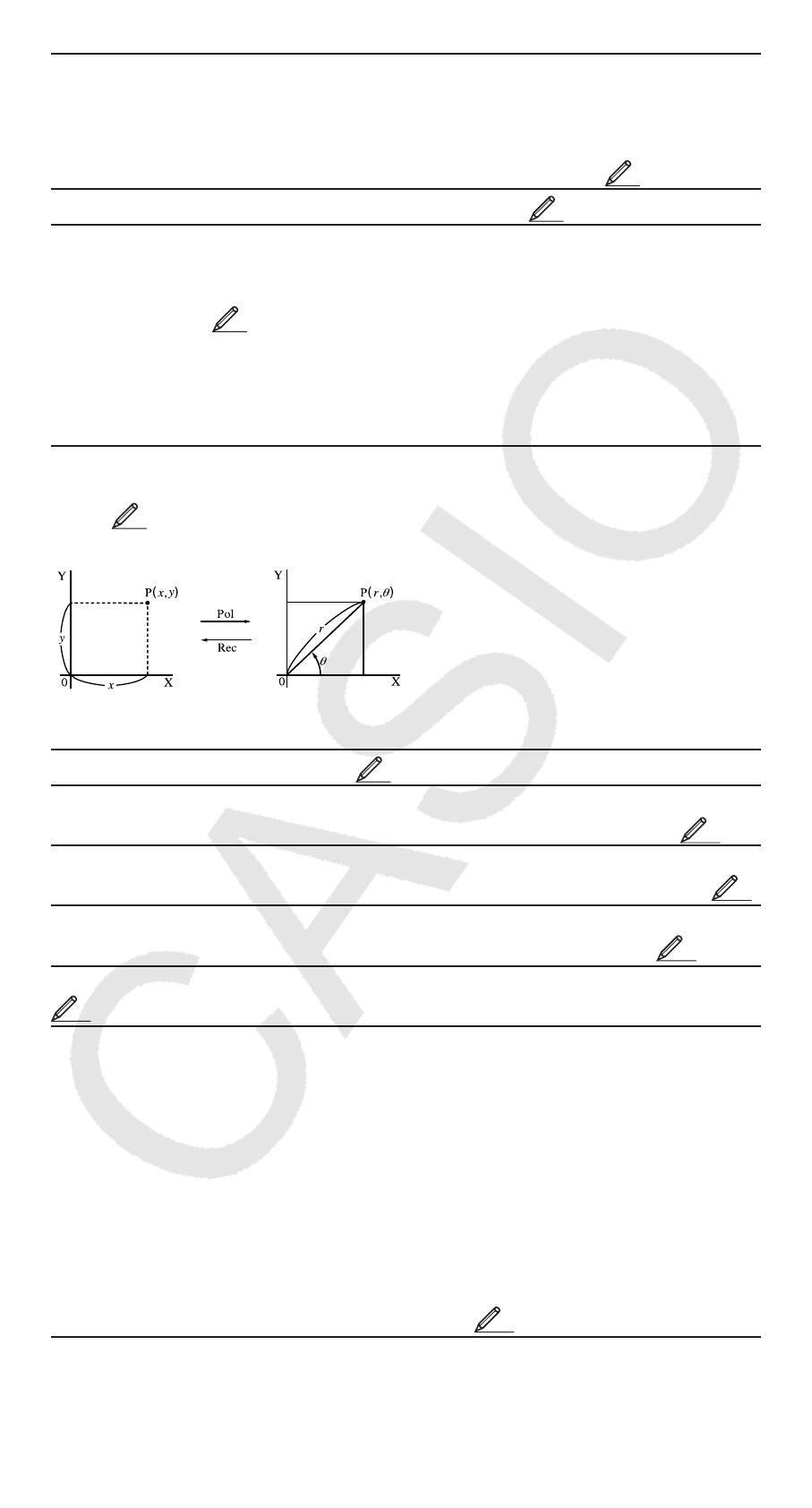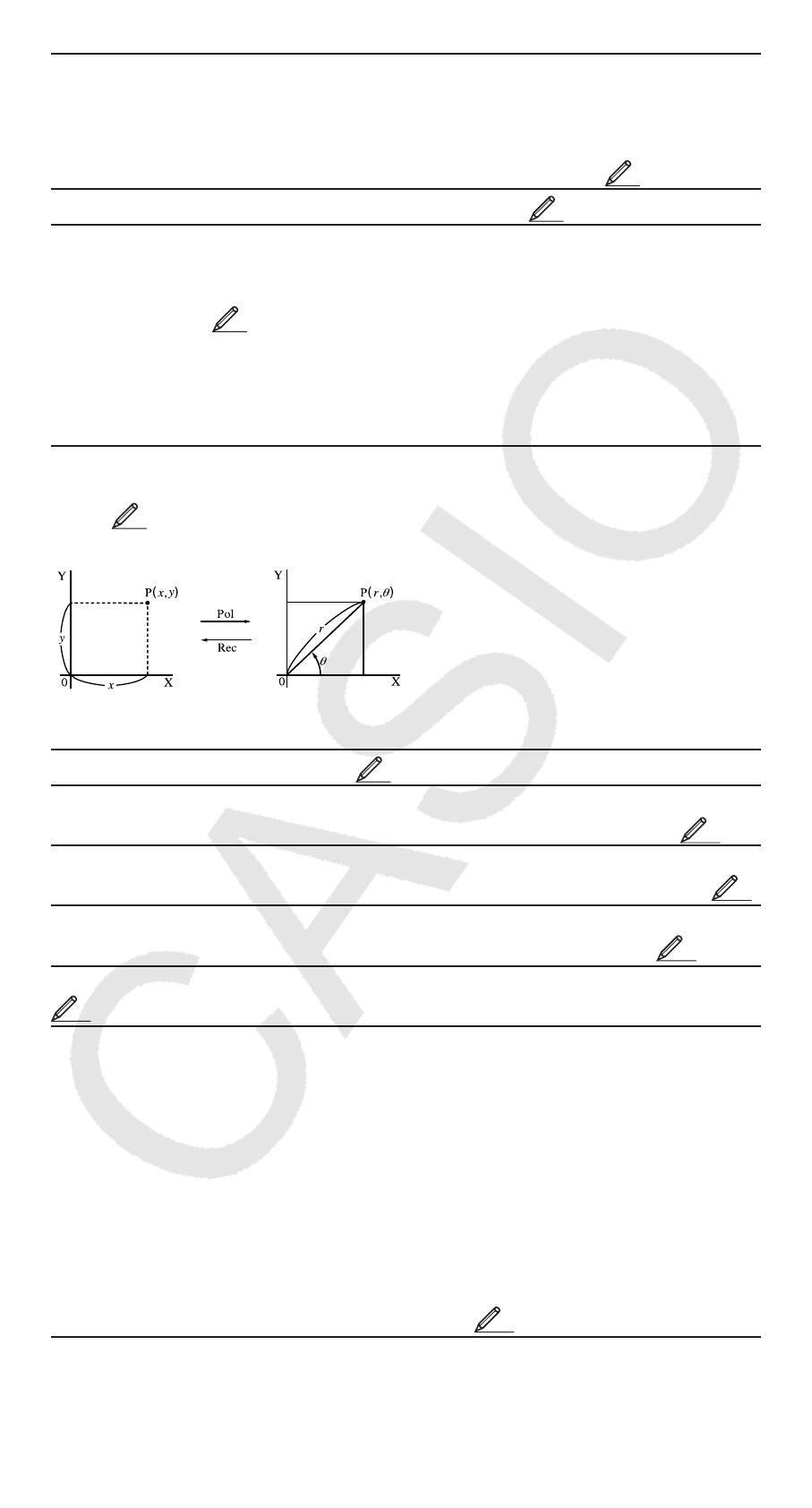
G-1616
log
: Logarithmische Funktion. Verwenden Sie die Taste : zum Eingeben
von log
a
b als log (a, b). Die Basis 10 wird verwendet, wenn Sie keinen Wert
für
a eingeben. Die Taste kann ebenfalls für die Eingabe verwendet
werden, aber nur, wenn die natürliche Darstellung gewählt wurde. In diesem
Fall müssen Sie einen Wert für die Basis eingeben. Siehe
5
.
ln
: Natürlicher Logarithmus mit der Basis e. Siehe
6
.
x
2
, x
3
, x9, , , , x
−1
: Potenzen, Wurzeln und Kehrwerte. Beachten
Sie, dass die Eingabemethoden für
x9, , und unterschiedlich sind
und davon abhängig sind, ob Sie die natürliche oder lineare Darstellung
benutzen. Siehe
7
.
Hinweis: Die folgenden Funktionen können nicht direkt hintereinander
eingegeben werden:
x
2
, x
3
, x9, x
−1
. Wenn Sie zum Beispiel 2 77 eingeben,
wird das letzte 7 ignoriert. Um
2
2
2
einzugeben, geben Sie 27 ein und
drücken die Taste B und danach die Taste 7().
Pol, Rec : Pol wandelt rechtwinklige Koordinaten in Polarkoordinaten um,
während Rec Polarkoordinaten in rechtwinklige Koordinaten umwandelt.
Siehe
8
.
Pol(x, y) = (r, θ) Rec(r, θ) = (x, y)
Rechtwinklige Polarkoordinaten
Koordinaten (Rec) (Pol)
Spezifizieren Sie die Winkeleinheit,
bevor Sie Rechnungen ausführen.
Die Rechnungsergebnisse für
r und θ
und für
x und y werden entsprechend
den Variablen X und Y zugewiesen.
Das Rechenergebnis für θ wird im
Bereich –180°–180° θ 180° angezeigt. angezeigt.
x ! : Faktorielle Funktion. Siehe
9
.
Abs : Absolutwert. Beachten Sie, dass die Eingabemethode davon abhängig
ist, ob Sie die natürliche oder lineare Darstellung benutzen. Siehe
10
.
Ran# : Erzeugt eine dreiziffrige Pseudo-Zufallszahl kleiner als 1. Bei
natürlicher Darstellung wird das Ergebnis als Bruch dargestellt. Siehe
11
.
RanInt# : Zur Eingabe der Funktion der Form RanInt#(
a, b), welche eine
ganzzahlige Zufallszahl im Bereich von
a bis b generiert. Siehe
12
.
nPr, nCr : Permutations- (nPr) und Kombinations- (nCr) Funktionen. Siehe
13
.
Rnd : Aus dem Argument dieser Funktion wird eine Dezimalzahl gemacht,
die dann entsprechend der festgelegten Anzahl der Anzeigestellen (Norm,
Fix oder Sci) gerundet wird. Mit Norm 1 oder Norm 2 wird das Argument auf
10 Stellen gerundet. Mit Fix oder Sci wird das Argument auf die spezifizierte
Anzahl von Stellen gerundet. Wenn Fix 3 die Anzeigeeinstellung ist, wird
beispielsweise das Ergebnis von 10 ÷ 3 als 3,333 angezeigt, während
der Rechner intern den Wert 3,33333333333333 (15 Stellen) für die
Berechnung verwendet. Im Fall von Rnd(10÷3) = 3,333 (mit Fix 3) wird
3,333 sowohl angezeigt als auch intern vom Rechner verwendet. Dadurch
kann eine Reihe von Rechnungen unterschiedliche Ergebnisse haben,
abhängig davon, ob Rnd verwendet (Rnd(10÷3) s 3 = 9,999) oder nicht
verwendet wird (10 ÷ 3 s3 = 10,000). Siehe
14
.
Hinweis: Die Verwendung von Funktionen kann die Rechnergeschwindig-
keit verringern, wodurch es zu Verzögerungen bei der Anzeige von
Ergebnissen kommen kann. Führen Sie bis zum Erscheinen des